Кожна команда класу Microsoft Teams має вбудований Блокнот для класу для освітніх учнів. Коли все буде готово, можна створити новий блокнот із нуля, створивши нову команду або скопіюючи вміст з інших блокнотів. Це чудове рішення, якщо ви плануєте перезаписувати уроки або вже викладаєте блокноти для класу й вперше Teams використовувати їх.
-
Спочатку перейдіть до команди класу й перейдіть на вкладку Блокнот для класу.
-
Виберіть елемент Настроювання блокнота OneNote для класу > з наявного вмісту блокнота.
Цей екран за замовчуванням відображатиметься для будь-якої команди класу, для якої ви ще не налаштовано Блокнот для класу.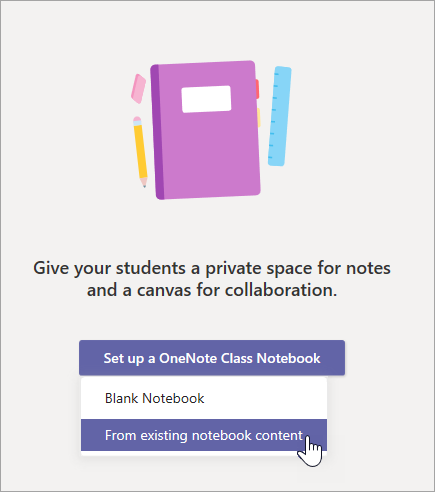
-
Перегляньте групи розділів, які буде включено до Блокнота для класу, перш ніж натиснете кнопку Далі. До цих груп розділів належать простір для співпраці, бібліотека вмісту, Teacher-Only розділ і приватний простір для кожного учня в класі.
-
Виберіть + Додати вміст під бібліотекою вмісту. Відкриється нове вікно зі списком блокнотів для класу.
-
Виберіть блокнот, з якого потрібно скопіювати розділи, а потім натисніть кнопку Далі.
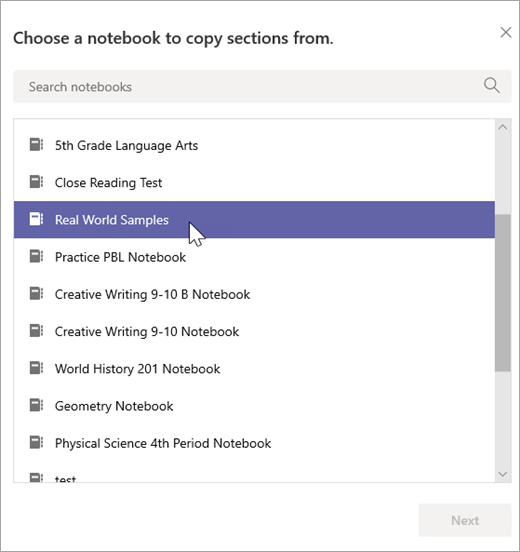
-
Виберіть розділи блокнота, які потрібно скопіювати до бібліотеки вмісту, і натисніть кнопку Готово. Повторіть ці кроки, щоб скопіювати розділи з кількох блокнотів.
-
Повторіть кроки 4–6, щоб скопіювати вміст до Teacher-Only розділу. Переглядати та редагувати цей вміст зможуть лише ви та ваші викладачі.
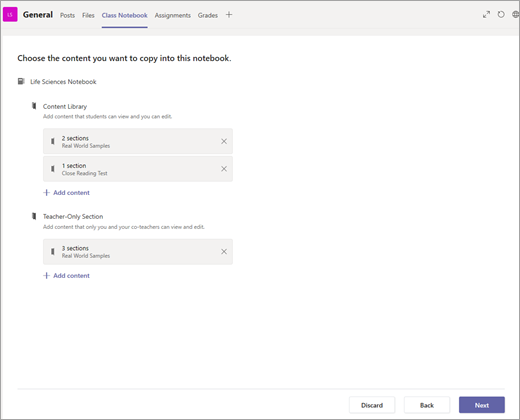
-
Вибравши вміст, який потрібно скопіювати, натисніть кнопку Далі.
-
Перегляньте та внесіть зміни до розділів, які відображатимуться в приватному просторі кожного учня в блокнотах для класу. Є стандартні розділи, які можна видалити або змінити. Виберіть + Додати розділ , щоб додати додаткові розділи. Наприклад: Лаборниці.
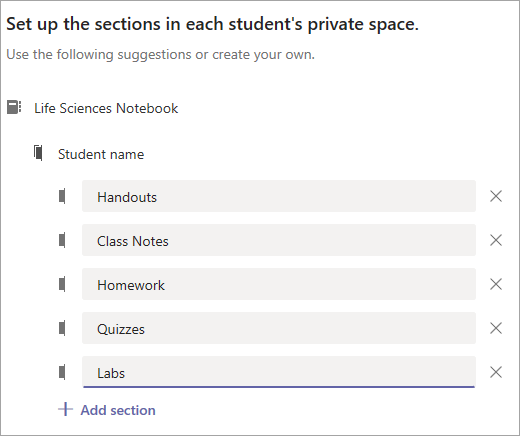
-
Завершивши, натисніть кнопку Створити , щоб почати створювати блокнот для класу з наявним вмістом. Це може зайняти певний час, тому ви можете продовжувати працювати та повертатися пізніше.










